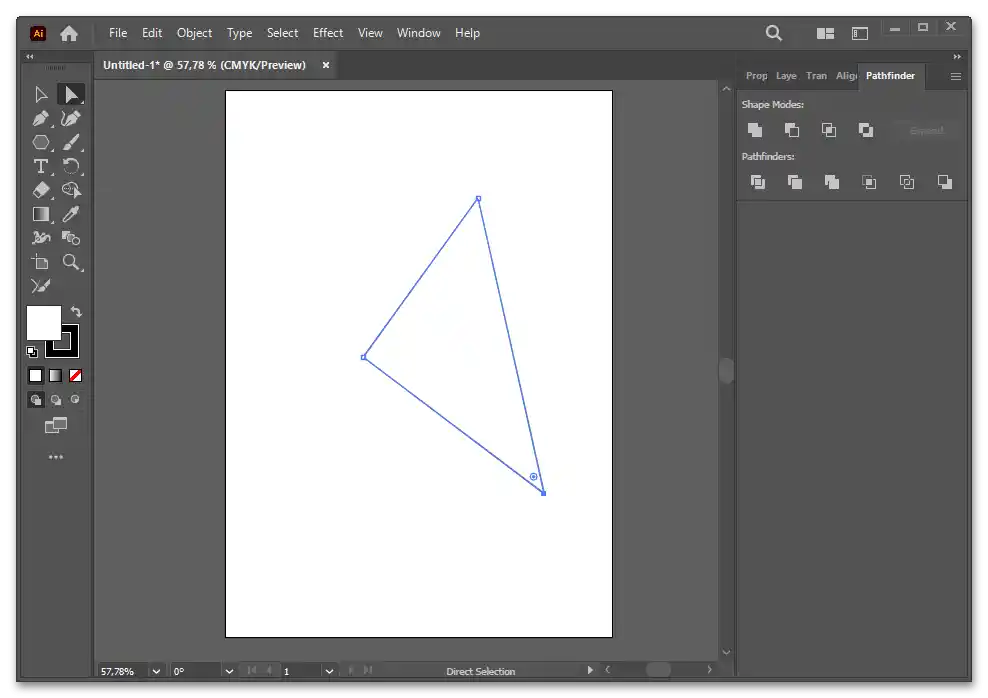محتوا:
روش 1: ابزار "Polygon Tool"
با استفاده از ابزار "Polygon tool" ("چندضلعی") میتوان به راحتی مثلثی رسم کرد و سپس اندازههای آن را به اندازههای مورد نیاز تغییر داد. برای این کار دو گزینه وجود دارد.
گزینه 1: تبدیل شکل
اولین گزینه تبدیل شکل از چندضلعی به مثلث با کاهش تعداد اضلاع است.
- در نوار ابزار، "Polygon Tool" ("چندضلعی") را پیدا کرده و این ابزار را انتخاب کنید. اگر در حال حاضر شکل اصلی یک شکل دیگر، مانند مربع، انتخاب شده است، با کلیک راست آن را به چندضلعی تغییر دهید.
- شروع به رسم شکل کنید و بدون اینکه دکمه چپ ماوس را رها کنید، سه بار کلید پایین را فشار دهید. این کار تعداد اضلاع را از 6 به 3 کاهش میدهد.
- در نتیجه شما یک مثلث خواهید داشت.
- با تغییر به "Selection tool" ("انتخاب")، نشانگر را بر روی نقطه مرجع (مکعب در انتهای زاویه) قرار دهید و به دقت آن را کمی به سمت خارج ببرید و با ظاهر شدن فلش گرد، مثلث را به سمت دلخواه بچرخانید. برای چرخش در زوایای 45 درجه، کلید Shift را نگه دارید.
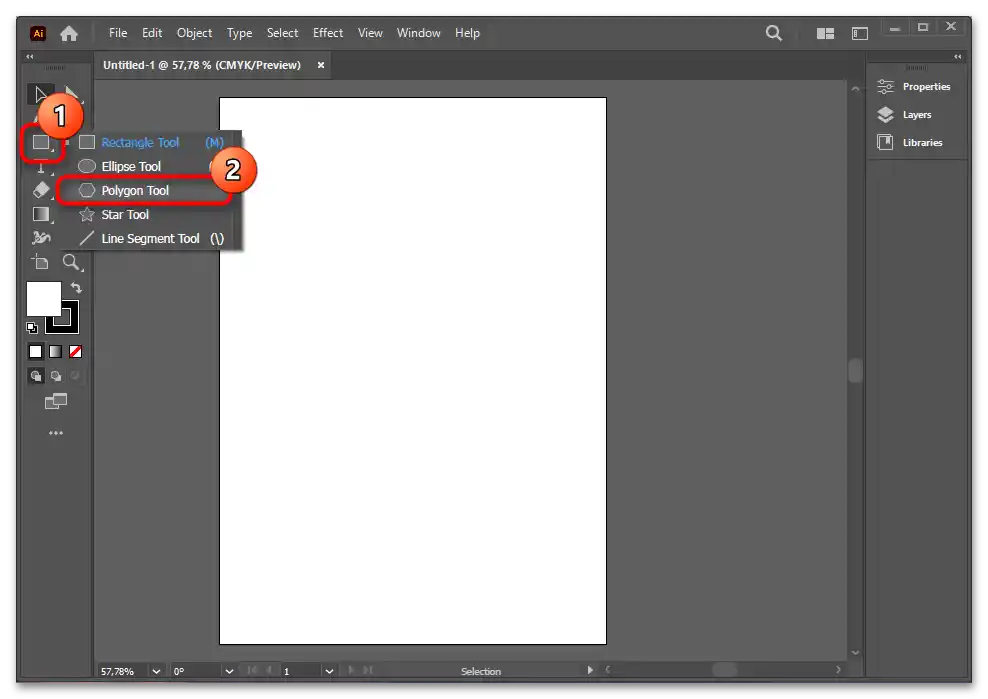
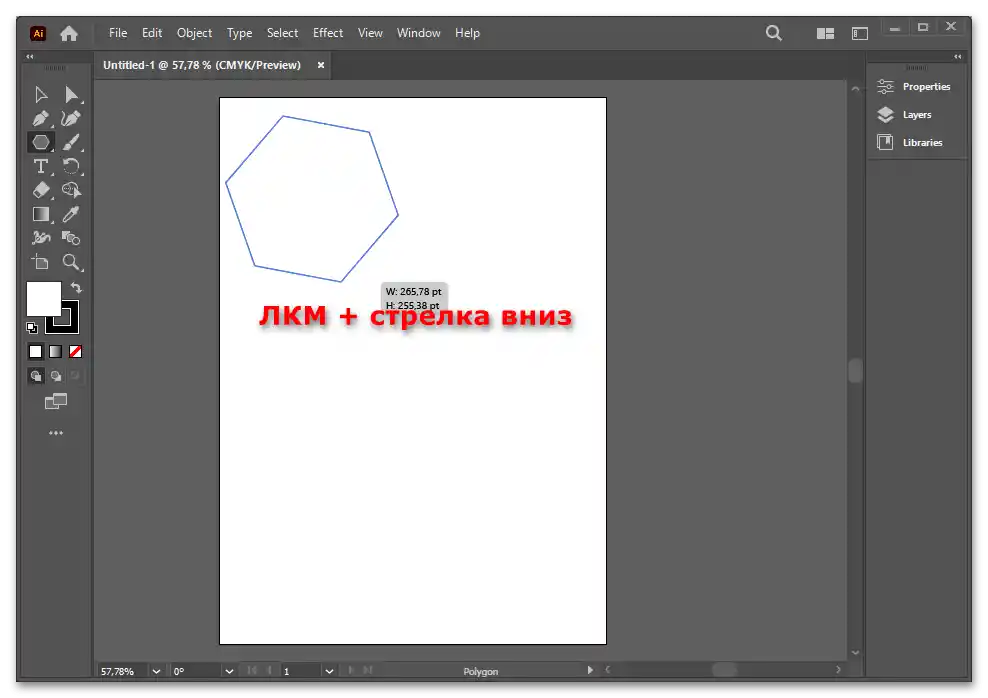
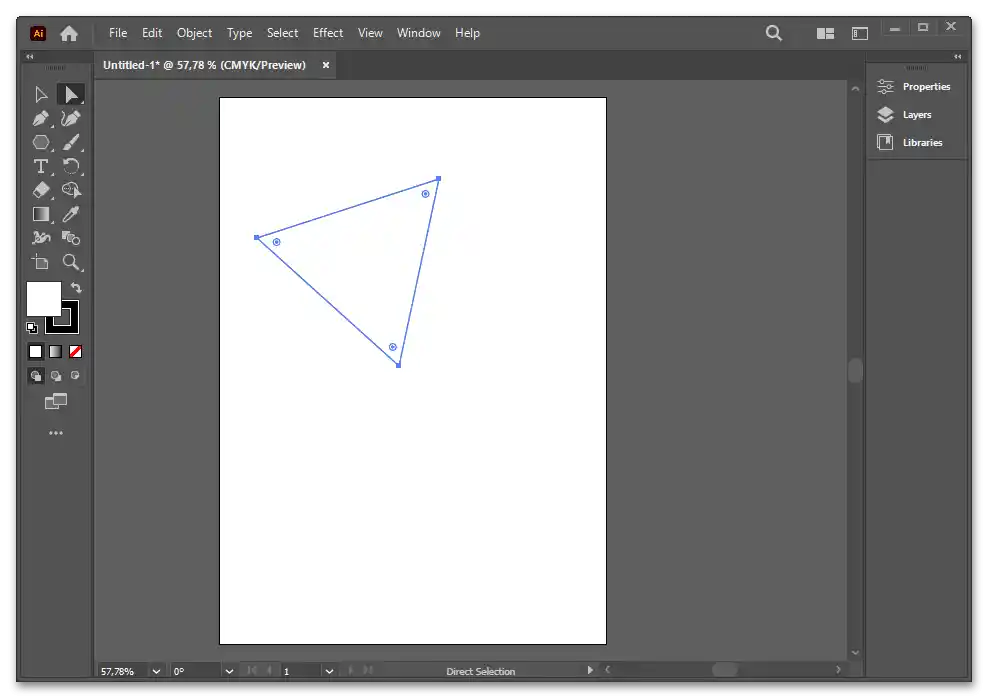
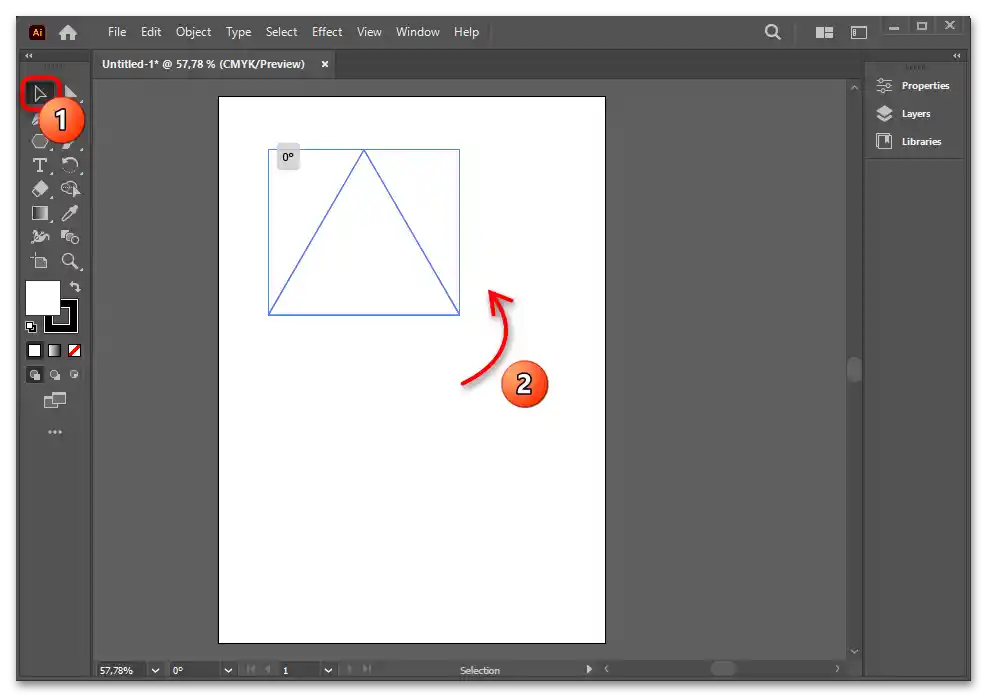
گزینه 2: ایجاد بر اساس پارامترها
به جای این، میتوان شکل را از طریق منوی زمینه ایجاد کرد. برای این کار باید "Polygon tool" ("چندضلعی") را انتخاب کرده و با کلیک چپ ماوس در یک نقطه خالی از قسمت اصلی بوم، منوی زمینه را نمایش دهید.خط "Radius" ("شعاع") میتوانید همانطور که هست بگذارید، اما در "Sides" ("تعداد اضلاع") مقدار را به "3" تغییر دهید.
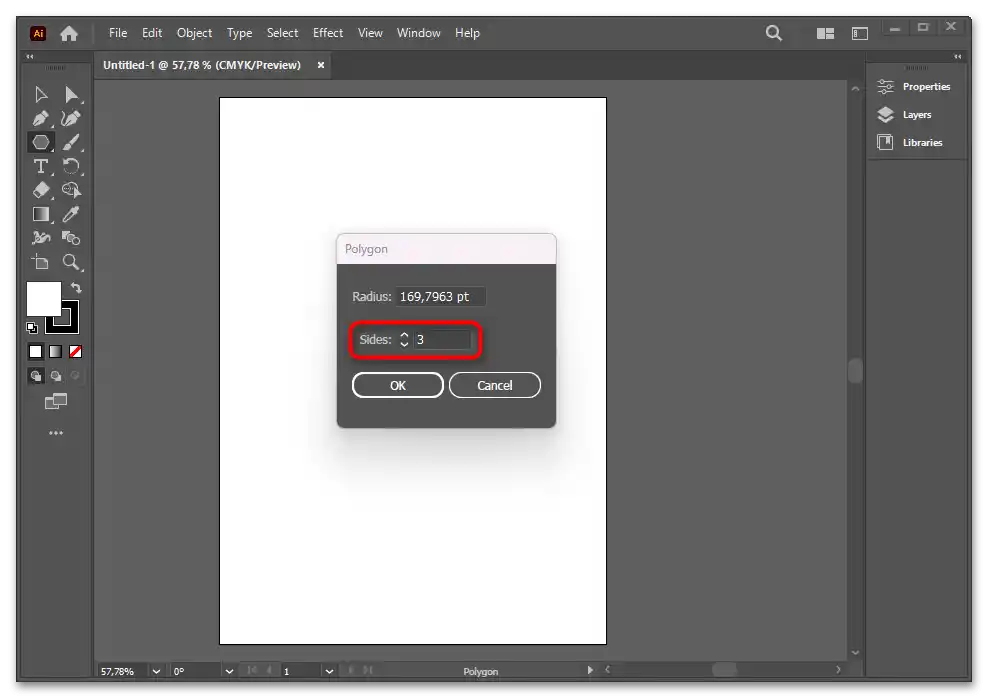
نتیجه همان خواهد بود — یک مثلث ایجاد خواهد شد.
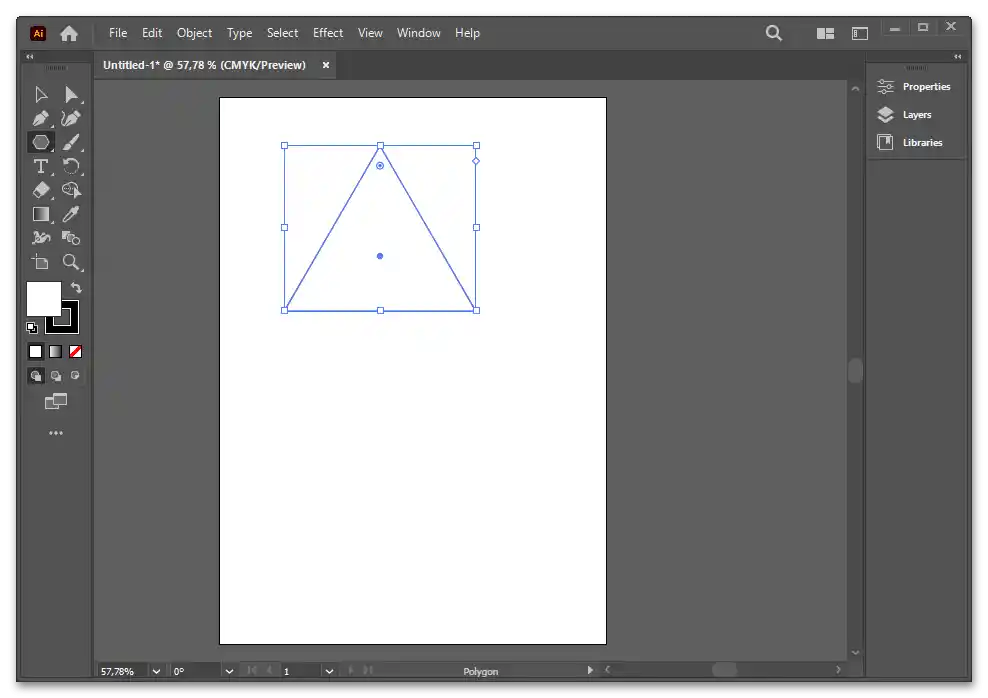
روش 2: ابزار "Pathfinder"
با استفاده از "Pathfinder" ("پردازش خطوط") میتوان یک شکل از دو شکل دیگر با همپوشانی یکی بر روی دیگری و انتخاب روش ترکیب آنها ایجاد کرد.
- از منوی زمینه ابزار "Polygon tool" ("چندضلعی") گزینه "Rectangle tool" ("مستطیل") را انتخاب کرده و با نگهداشتن Shift یک مربع بکشید. Shift برای این است که دقیقاً یک مربع بکشید که همه زوایا 90 درجه باشد. برای ایجاد مثلث غیرمعمول میتوانید از این کلید استفاده نکنید.
پس از آن، دوباره با نگهداشتن Shift، شروع به چرخاندن مربع کنید، با استفاده از نقطه مرجع. Shift چرخش را بهطور دقیق 45 درجه تضمین میکند، بدون این کلید چرخش به مقداری که با ماوس بکشید انجام خواهد شد.
- اکنون نشانگر ماوس را در سطح نقطهای که مرکز شکل را نشان میدهد قرار دهید.برای کشیدن یک مثلث کاملاً صاف، لازم است که شکل دوم را پایینتر از مرکز لوزی فعلی نکشید (میتوانید بالاتر از نقطه مرکزی بکشید، پایینتر — نه). ما نشان خواهیم داد که چگونه یک مثلث متساویالأضلاع بکشید، برای این کار به یک راهنمای هوشمند (خط صورتی که نشان میدهد نشانگر در حال حاضر در یک سطح با مرکز لوزی است) نیاز داریم.
- یک مستطیل بکشید که نیمی از لوزی را بپوشاند.
- با استفاده از ابزار "Selection tool" ("انتخاب") هر دو شکل را با دور زدن آنها انتخاب کنید.
- در پنلها، برگه "Pathfinder" ("پردازش مسیرها") را پیدا کنید، درون آن بلوک — "Shape Modes" ("حالتهای شکل") و بر روی گزینه "Minus Front" ("منهای جلو") کلیک کنید. این کار شیء جلویی که مستطیل است و همچنین هر چیزی که زیر آن است را حذف میکند. تنها بخشی از خط درون لوزی سابق باقی میماند که مثلث را تشکیل میدهد.
- اگر ابزار "Pathfinder" ("پردازش مسیرها") در دسترس نیست، منوی "Window" ("پنجره") را باز کنید و این پنل را فعال کنید، سپس آن را به مکان مورد نظر در ایلاستریتور بکشید.
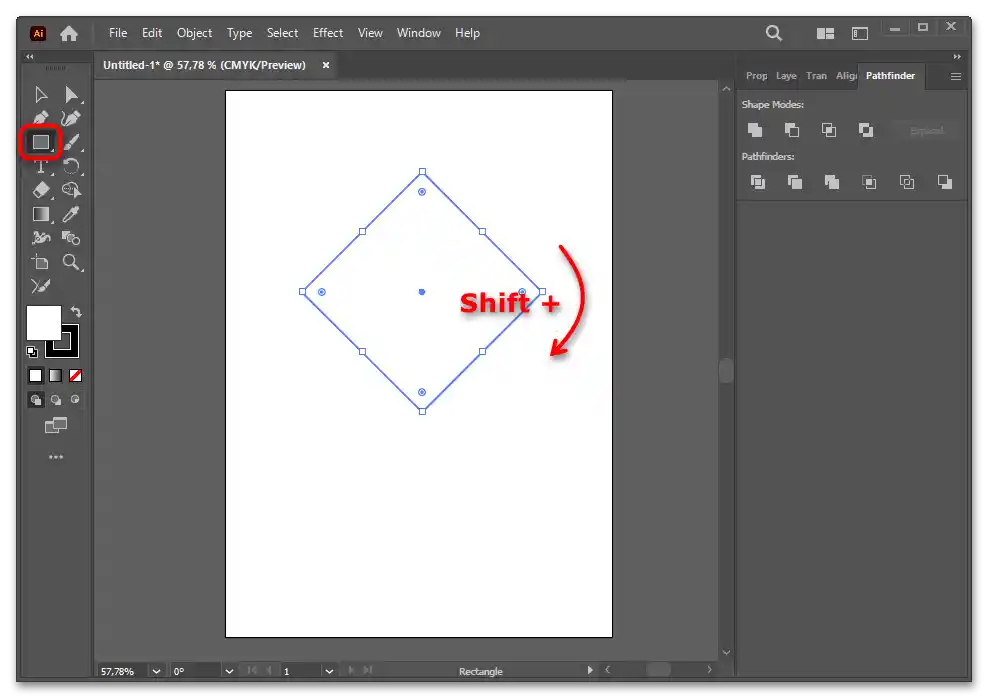
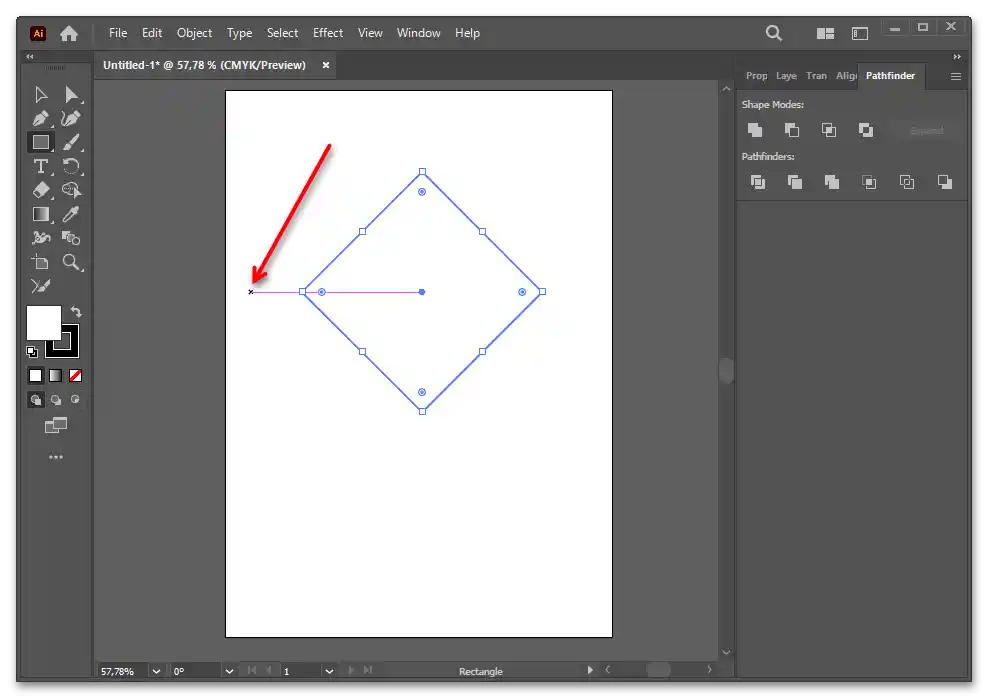
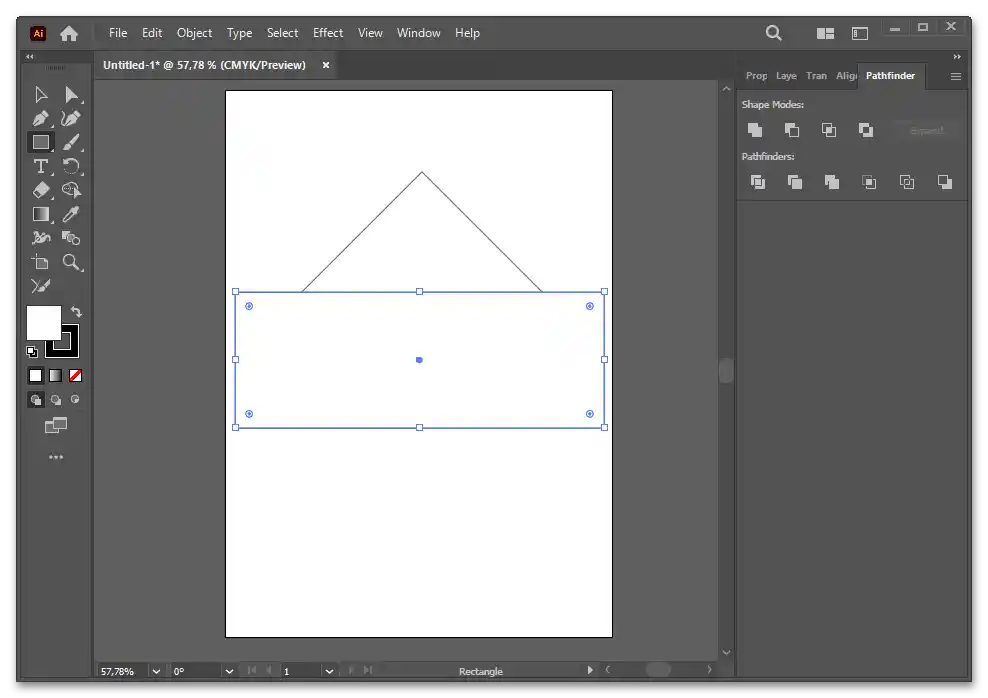
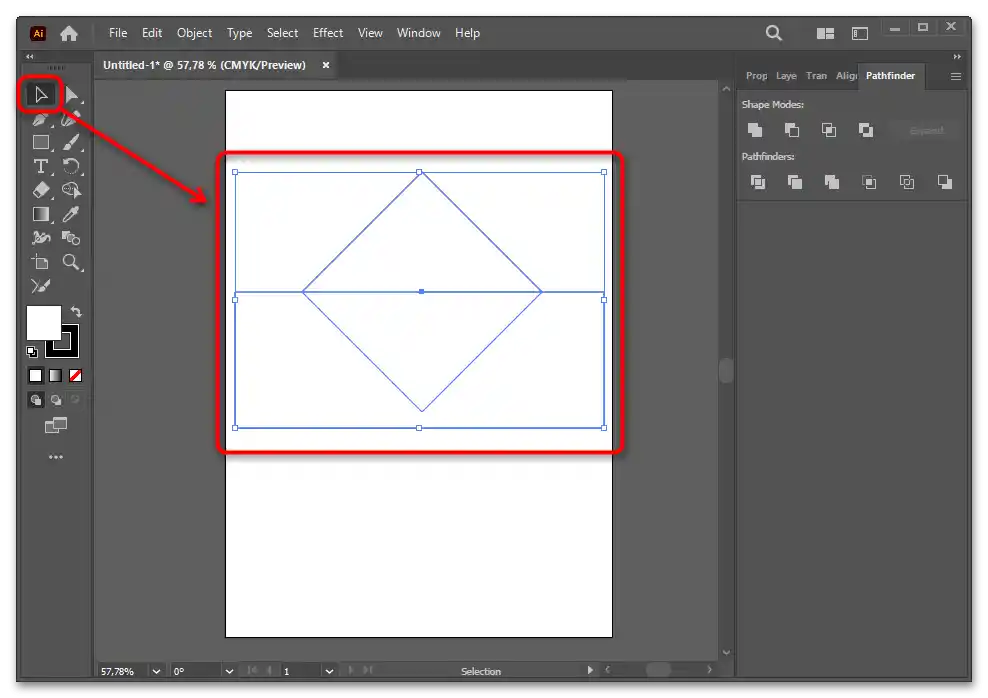
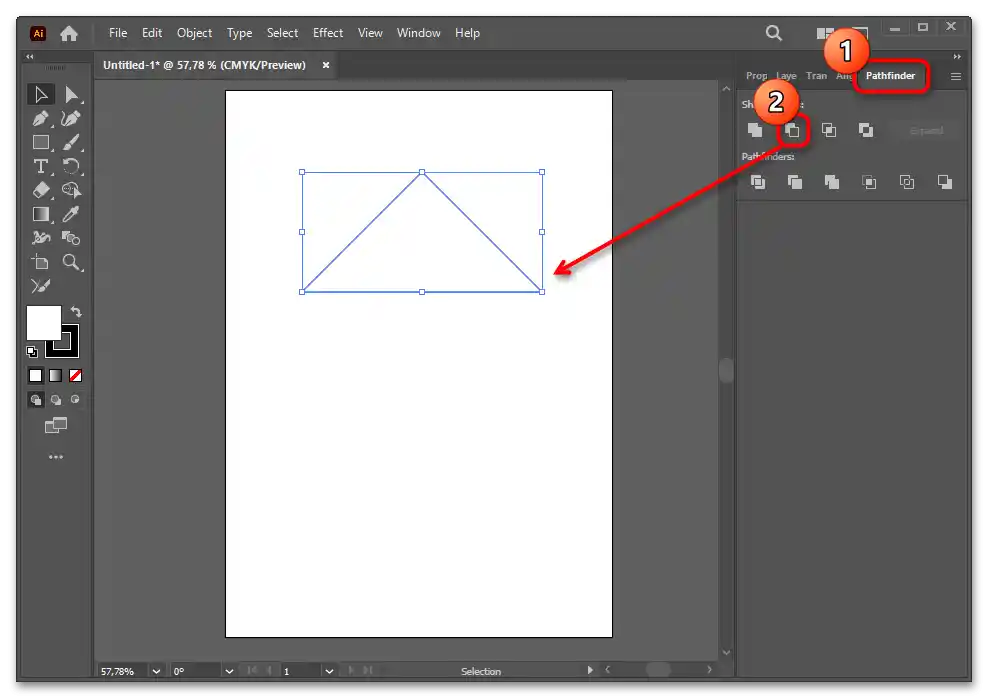
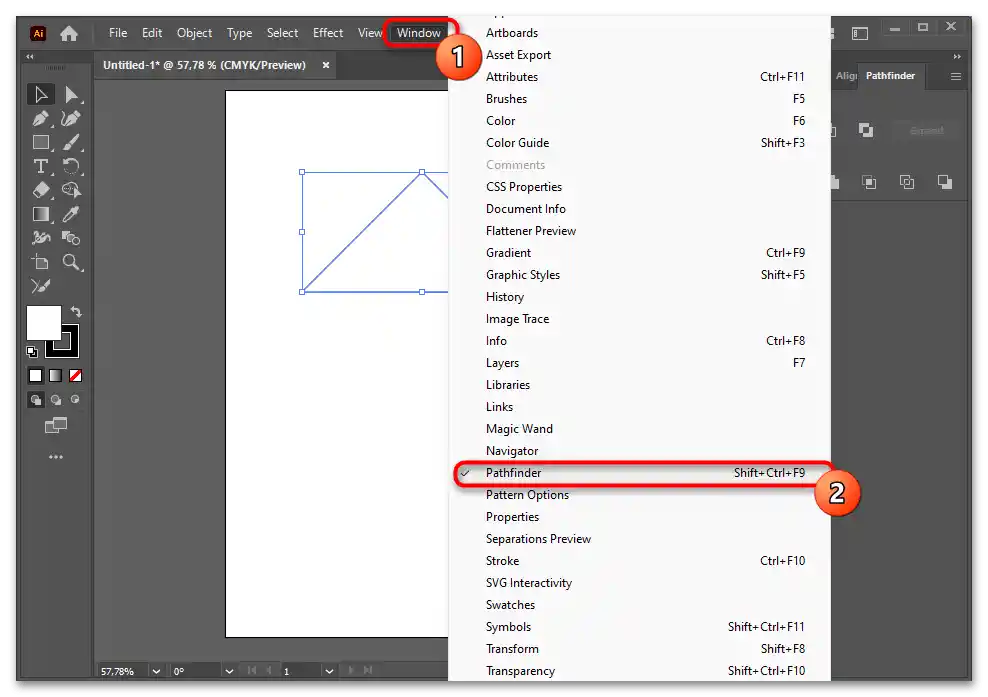
روش 3: ابزار "Shape Builder tool"
این روش نیز شامل ایجاد مثلث از دو شکل دیگر است، با ترکیب آنها و برش شیءای که تشکیل میدهند.از آنجا که این روش غیرمعمول است، بهتر است در حین نقاشی استفاده شود، نه هنگام ایجاد مثلث بر روی بوم خالی، یا در صورت نیاز به شکل غیرمعمول.
- در مثال ما، دوباره از مربع استفاده خواهد شد که از طریق ابزار مربوطه کشیده میشود.
- به یاد داشته باشید که برای کشیدن مربع، نه مستطیل، باید کلید Shift را نگه دارید. برای بزرگ کردن یا کوچک کردن آن با حفظ تناسبات نیز از نقطه مرجع و کلید نگهدارنده Shift استفاده میکنیم.
- از همین ابزار از طریق منوی اضافی که با کلیک راست فعال میشود، "Line Segment Tool" ("خطکش") را انتخاب کنید.
- آن را بر روی مربع قرار دهید به طوری که خط آن را به دو نیم تقسیم کند. نیازی به کاملاً صاف بودن نیست — بستگی به شکلی دارد که میخواهید مثلث بگیرید. ما فقط مربع را به دو نیم تقسیم میکنیم — برای این کار باید خط را با زاویه ۴۵ درجه با استفاده از کلید Shift قرار دهید.
- هر دو شی را با ابزار "Selection tool" ("انتخاب") انتخاب کنید و در نوار ابزار بر روی "Shape Builder tool" ("ساخت اشکال") کلیک کنید.
- موس را بر روی یکی از مثلثها قرار دهید و با کلیک چپ بر روی آن کلیک کنید.
- به ابزار "Selection tool" ("انتخاب") سوئیچ کنید و بر روی قسمت خالی بوم با کلیک چپ کلیک کنید تا تمام انتخابها حذف شوند. حالا با نگهداشتن دکمه چپ ماوس، این مثلث را به سمت کنار بکشید و یکی از لبههای آن را بگیرید.
- اگر همه چیز به درستی انجام شده باشد، باید جدا شود. خط متقاطع را میتوان بعداً حذف کرد و شما دو مثلث یکسان خواهید داشت (اگر مربع را دقیقاً در زاویه ۴۵ درجه تقسیم کرده باشید).
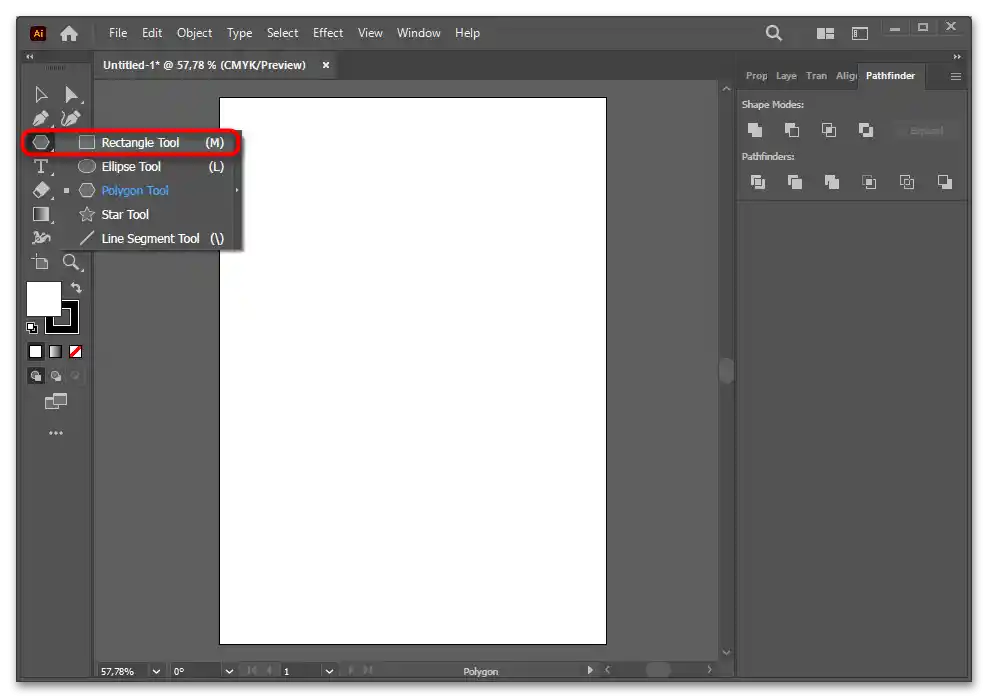
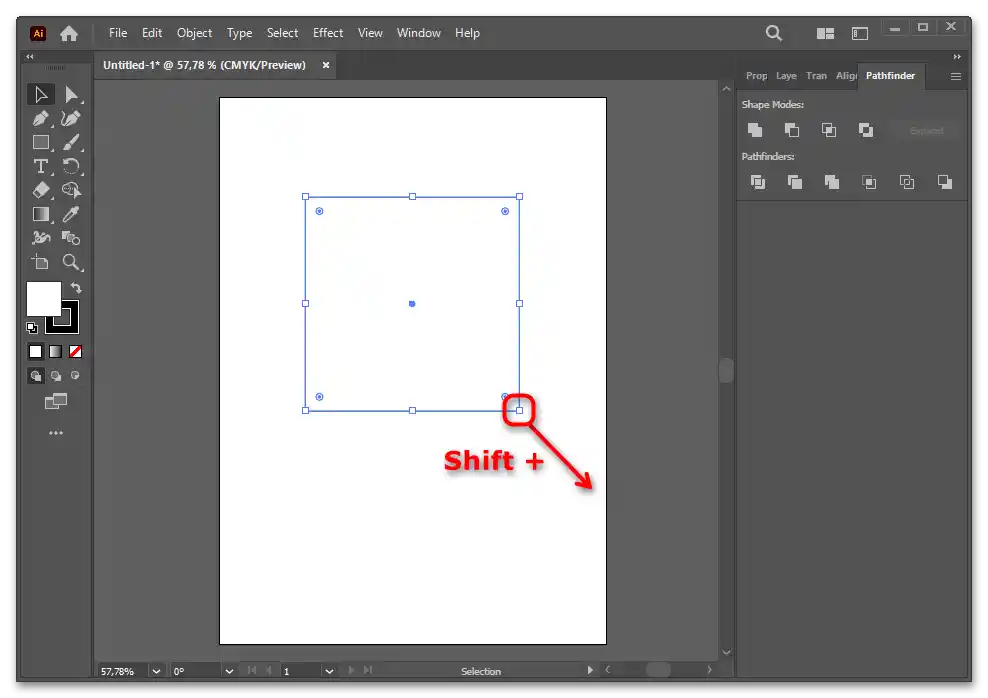
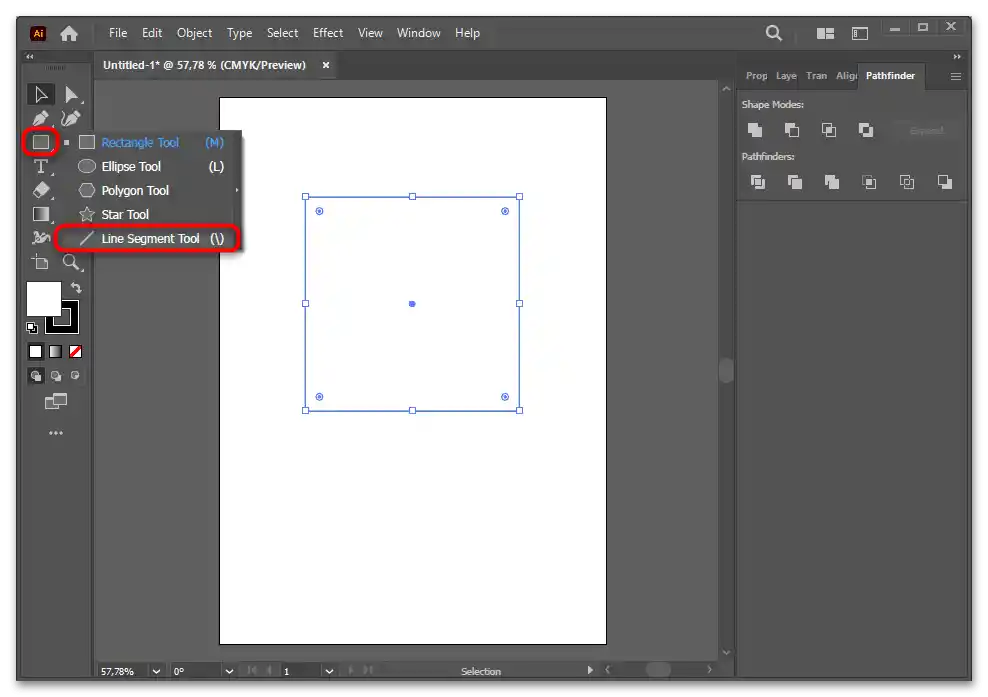
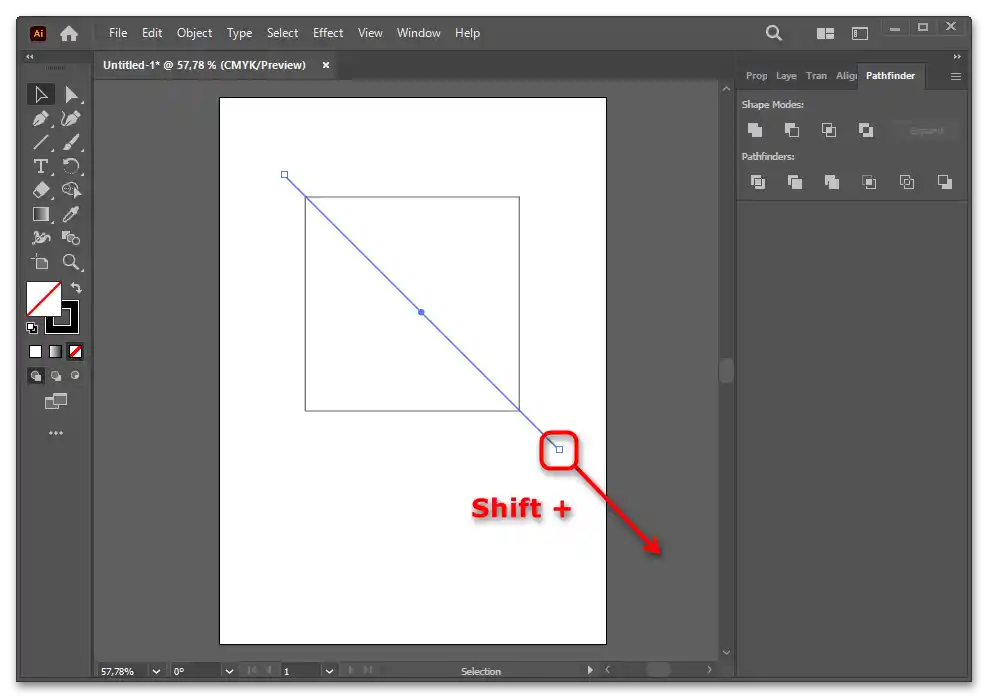
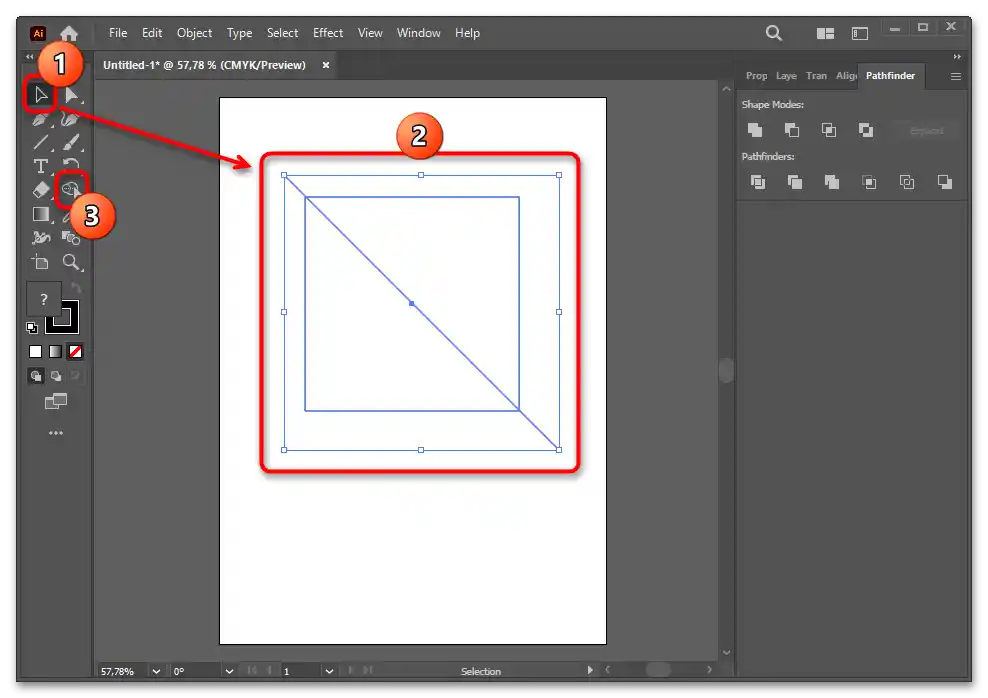
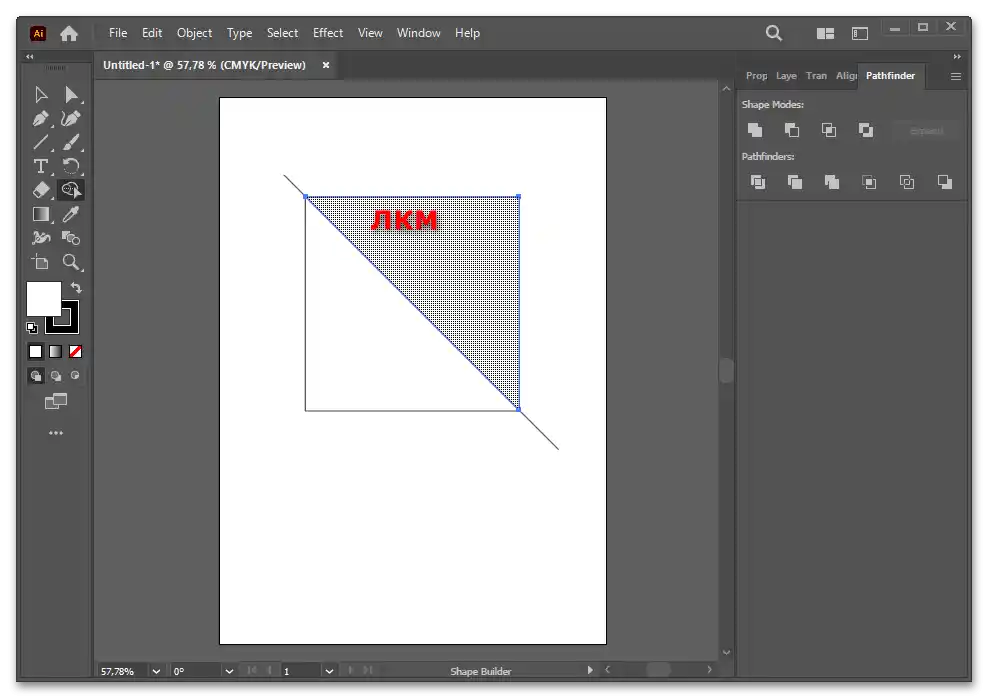
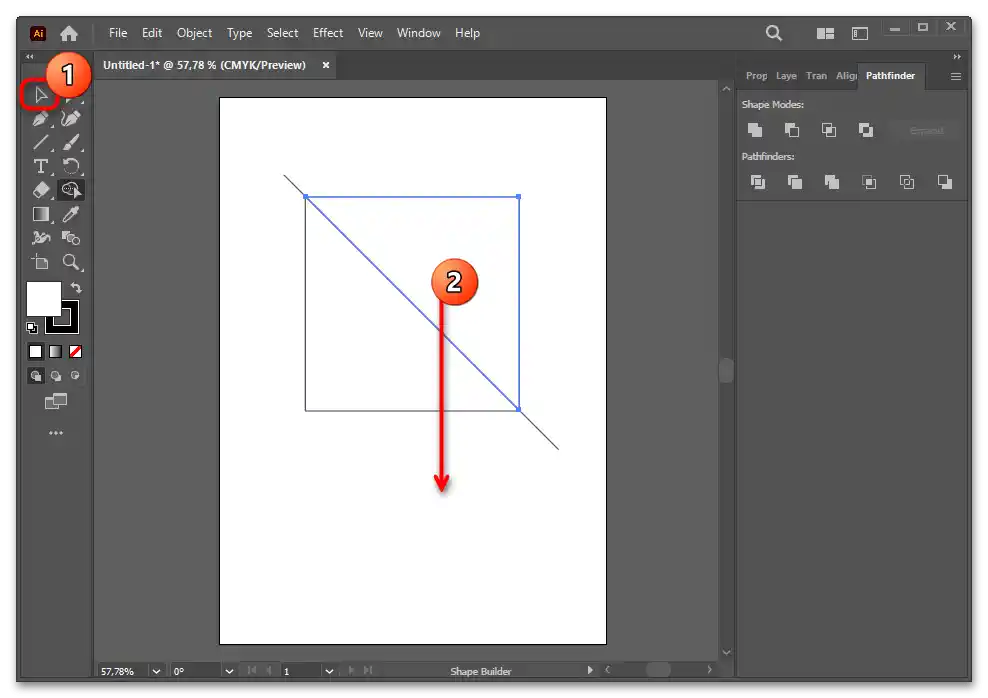
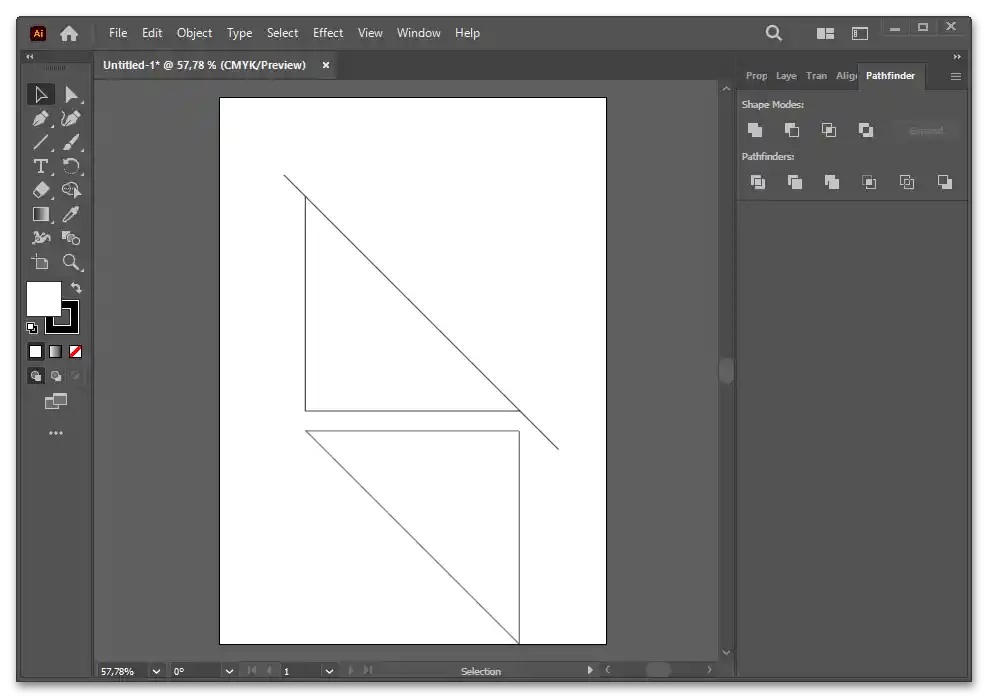
روش ۴: خطوط مستقیم ("Line Segment Tool")
یک روش خاص دیگر. این روش شامل استفاده از سه خط است که با ابزار "Line Segment Tool" ("خطکش") کشیده شدهاند. در واقع، اصل کار به استفاده از همان "Shape Builder tool" ("ساخت اشکال") مربوط میشود، اما یک ابزار دیگر نیز وجود دارد که نتیجه مشابهی میدهد.به دلیل اینکه شما میتوانید خطوط را تحت هر زاویهای ترسیم کنید، میتوانید حتی غیرمعمولترین مثلث را ایجاد کنید.
- خطی را از طریق "ابزار خطکش" ("قطعه خط") ترسیم میکنیم. برای اینکه ساقها متقارن باشند، باید خط دوم را منعکس کنید، اما همانطور که میدانید، این کار در هنگام ترسیم اشکال غیرمعمول الزامی نیست.برای انعکاس، با کشیدن خط، روی بوم راست کلیک کرده و "Transform" > "Reflect" ("تبدیل" > "انعکاس") را انتخاب کنید.
- به طور پیشفرض، انعکاس به صورت عمودی تنظیم شده است، بنابراین کافی است دکمه "Copy" ("کپی") را فشار دهید. این خط را کپی کرده و آن را انعکاس میدهد.
در نسخههای قبلی Illustrator، "Copy" گزینهای است که باید تیک آن را بزنید و سپس "OK" را فشار دهید.
- دوباره با استفاده از "Line Segment Tool" ("ابزار خطی") پایه مثلث را رسم میکنیم.
- تمام خطوط رسم شده را با استفاده از "Selection tool" ("ابزار انتخاب") انتخاب کرده و مانند روش قبلی، روی "Shape Builder tool" ("ابزار ساخت شکل") کلیک میکنیم.
- روی مثلث با کلیک چپ ماوس کلیک میکنیم.
- به "Selection tool" ("ابزار انتخاب") سوئیچ کرده، با کلیک بر روی ناحیه خالی بوم انتخاب را برداشته و آن را به سمت پایین با نگه داشتن دکمه چپ ماوس میکشیم.
- نتیجه به این صورت خواهد بود:
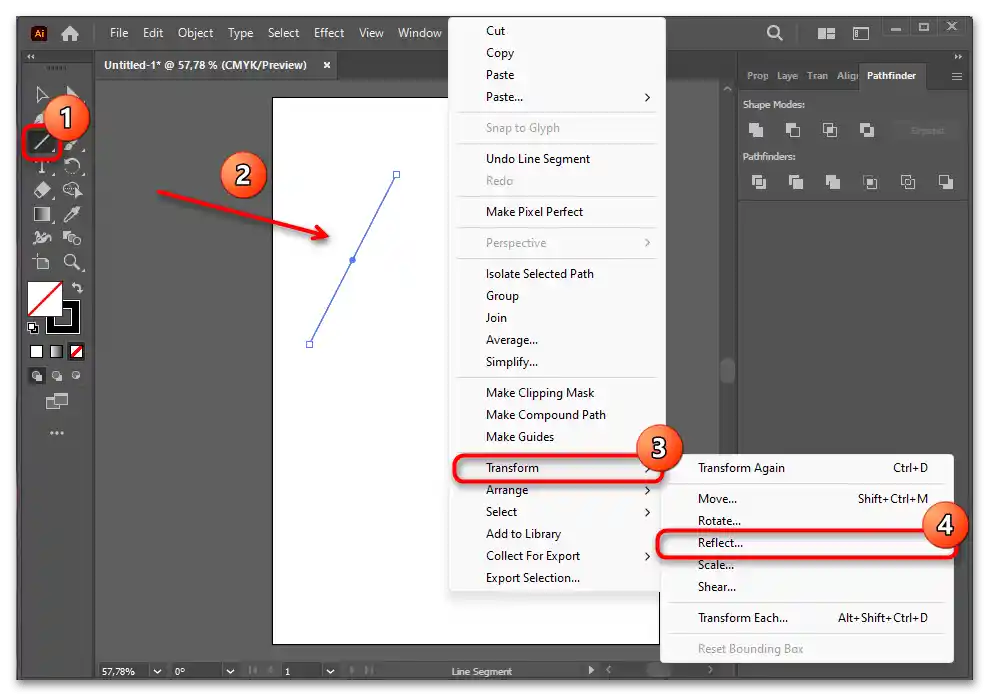
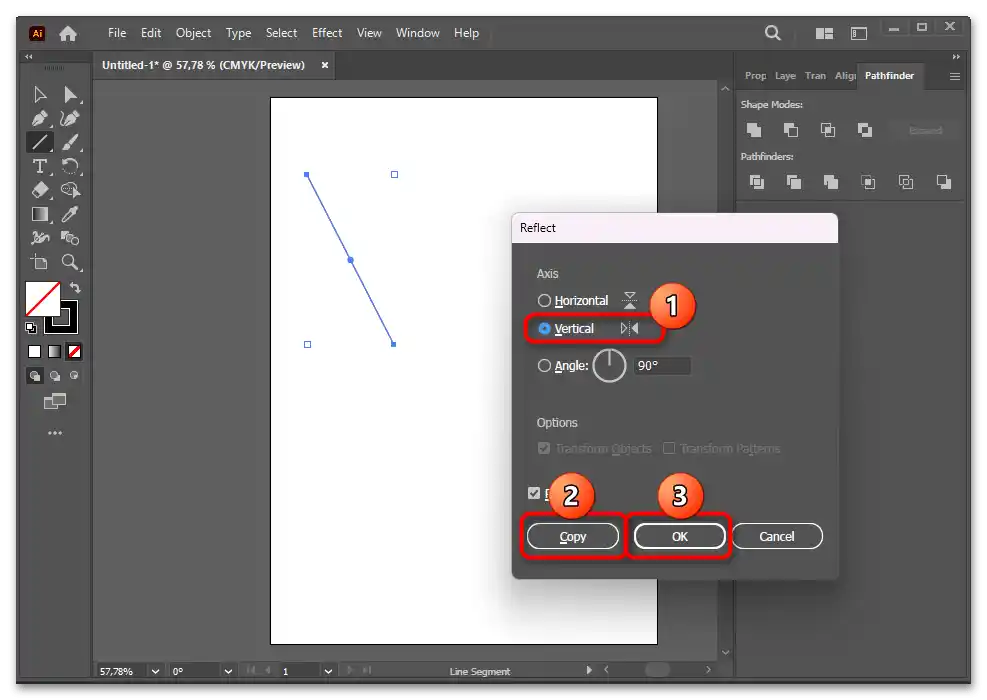
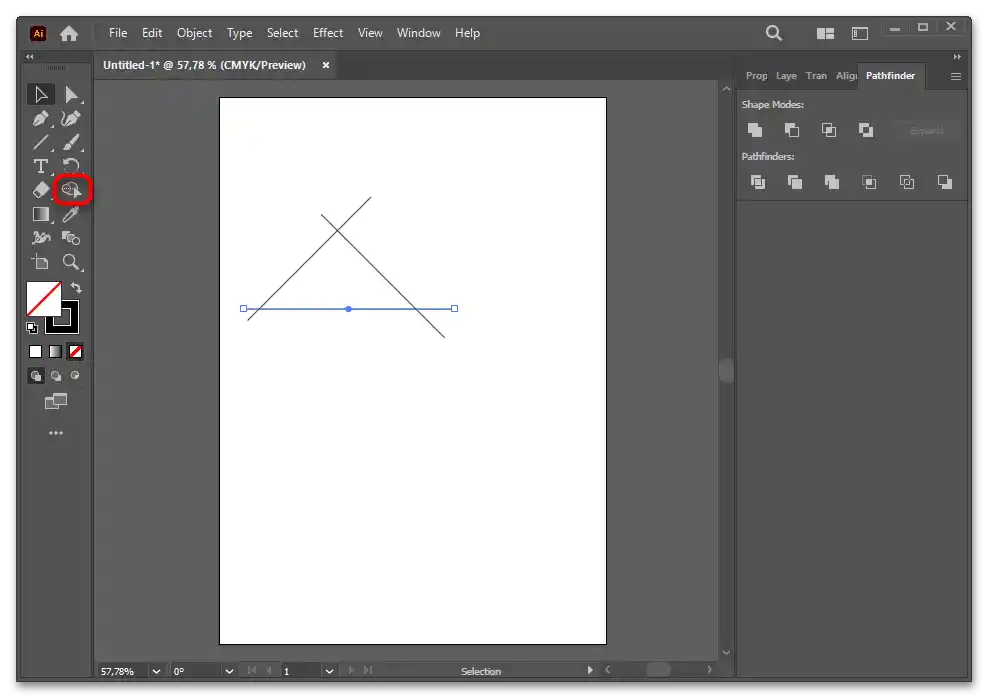
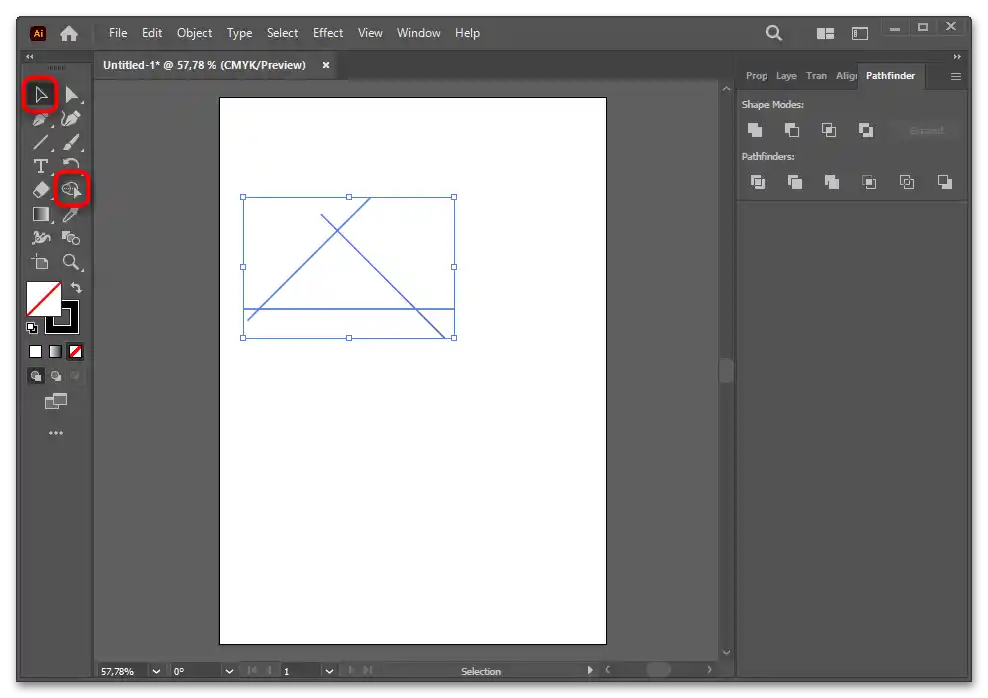
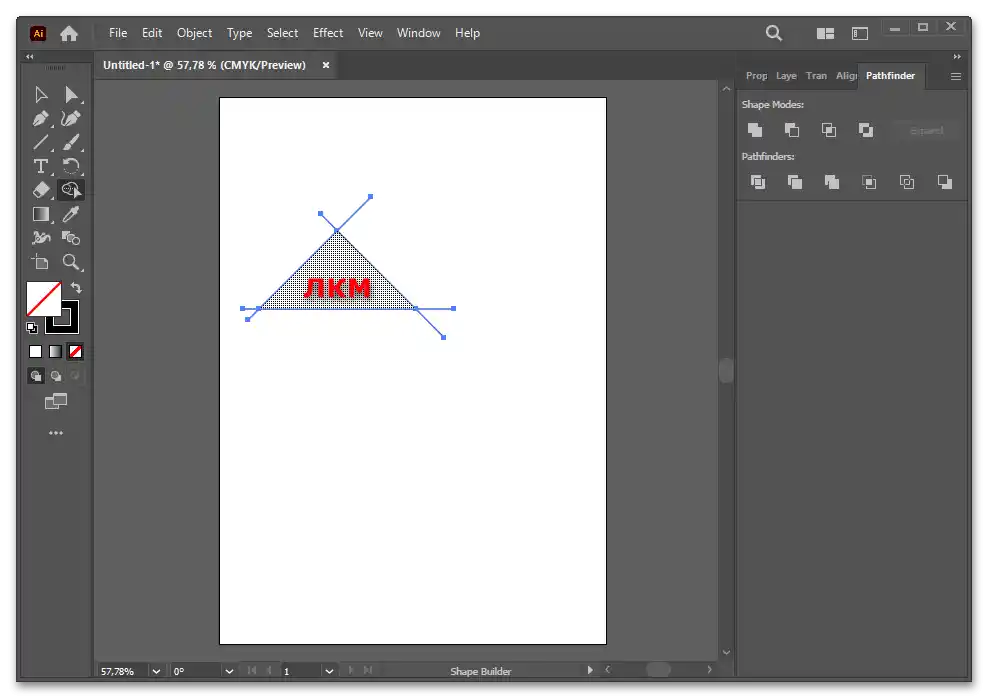
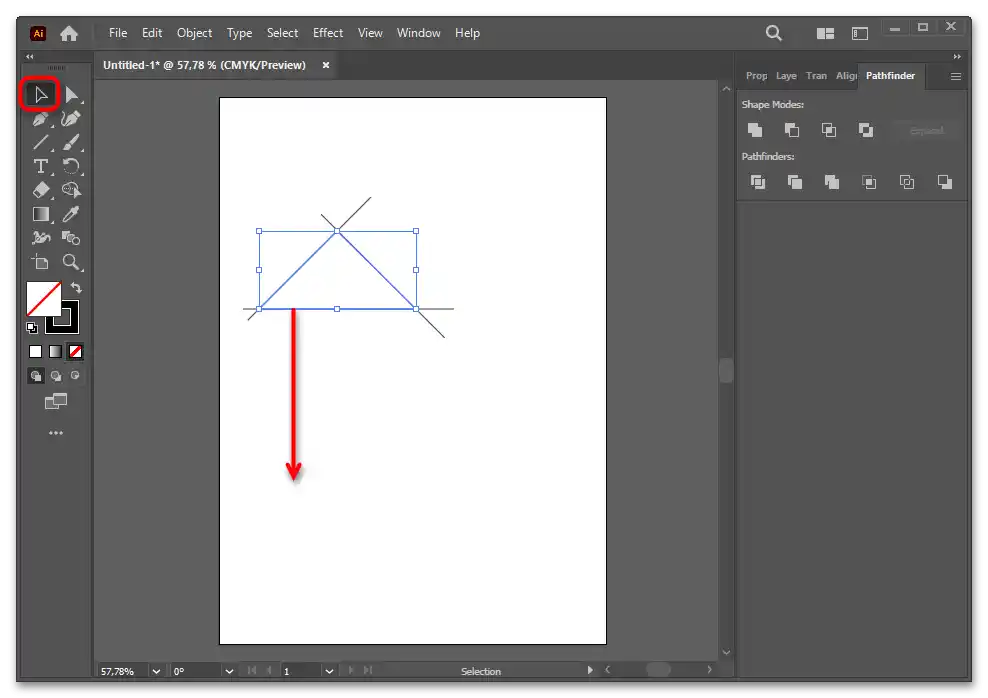
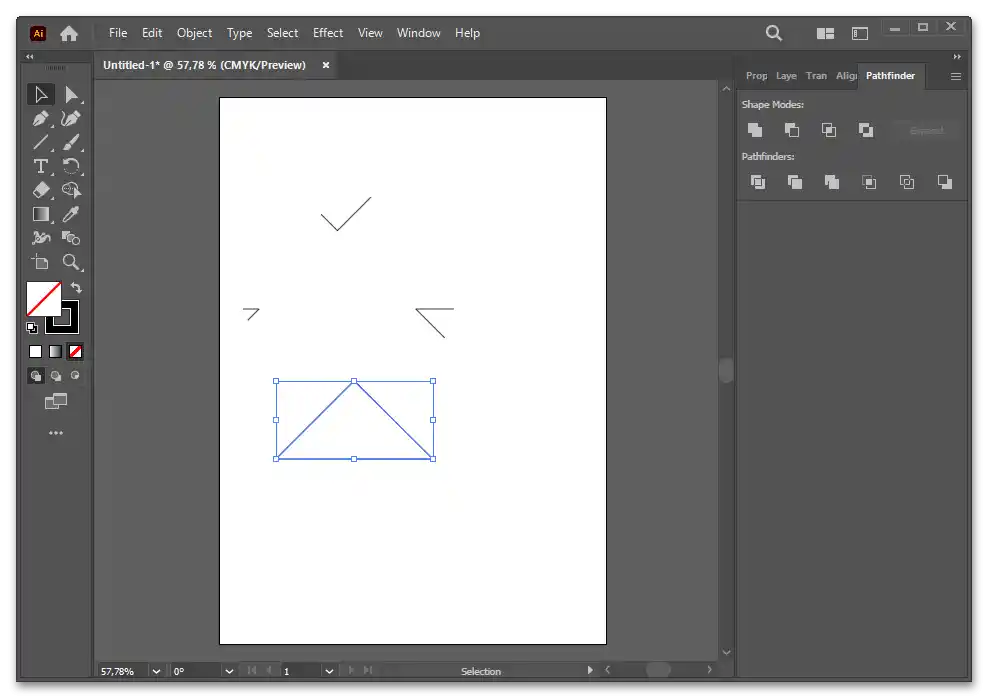
به جای "Shape Builder tool" ("ابزار ساخت شکل") میتوان به روش دیگری عمل کرد: خطوط را پس از سه تقاطع (همه چیزهایی که خارج از مثلث باقی ماندهاند) پاک کنید. این کار را با استفاده از ابزار "Join Tool" ("ابزار اتصال") انجام خواهیم داد. در ابتدا این ابزار در نوار ابزار موجود نیست، بنابراین باید آن را اضافه کنید.
- روی سه نقطه در نوار ابزار کلیک کرده، در لیست "Join Tool" ("ابزار اتصال") را پیدا کرده و با نگه داشتن دکمه چپ ماوس آن را به مکان دلخواه در نوار بالایی بکشید.
در برخی نسخههای Illustrator، "Join Tool" ("ابزار اتصال") بخشی از ابزار "Shaper Tool" ("ابزار شاپر") است. بنابراین، اگر "Join Tool" ("ابزار اتصال") را پیدا نکردید، آن را به نوار "Shaper Tool" ("ابزار"Shaper Tool") اضافه کنید، روی آن راست کلیک کرده و گزینه مورد نظر را انتخاب کنید.
- این ابزار به نظر میرسد که با رنگ آبی رسم میکند، اما در واقع مانند یک پاککن، اشیاء غیرضروری را حذف میکند.آنها را بر روی "علامتها" که در گوشههای مثلث باقی ماندهاند، بکشید و آنها ناپدید خواهند شد.
- نتیجه مشابه ابزار "ابزار ساخت شکل" ("ایجاد اشکال") است.
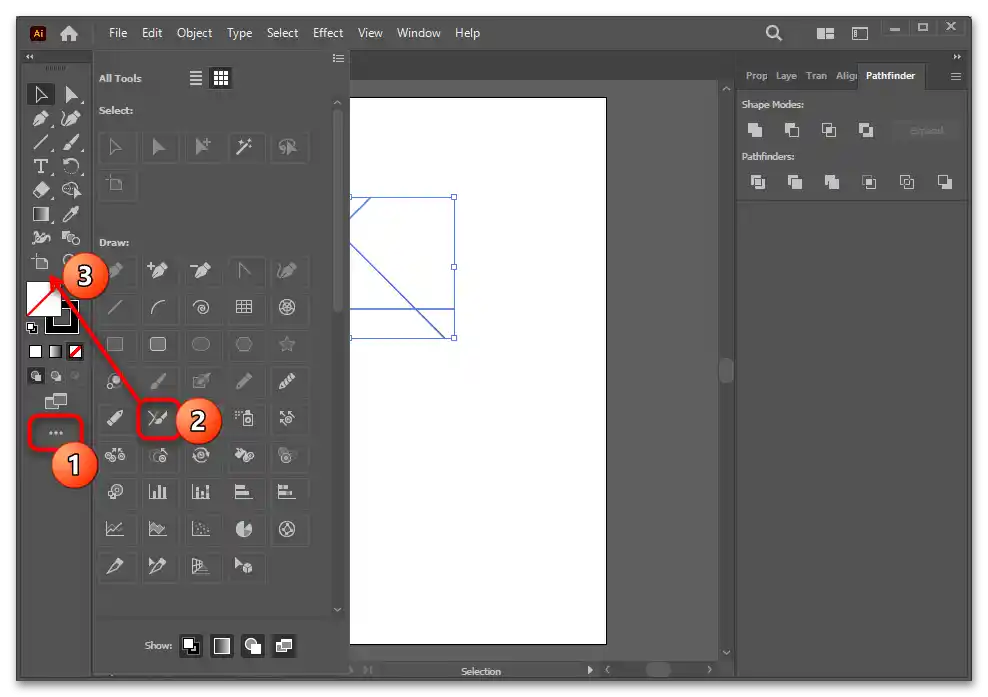
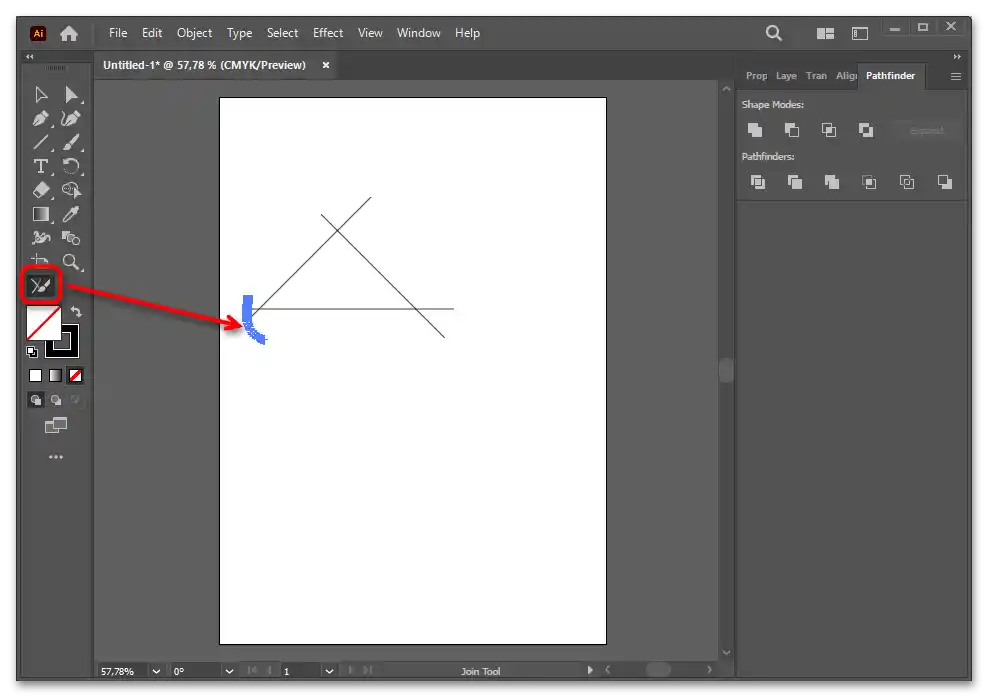
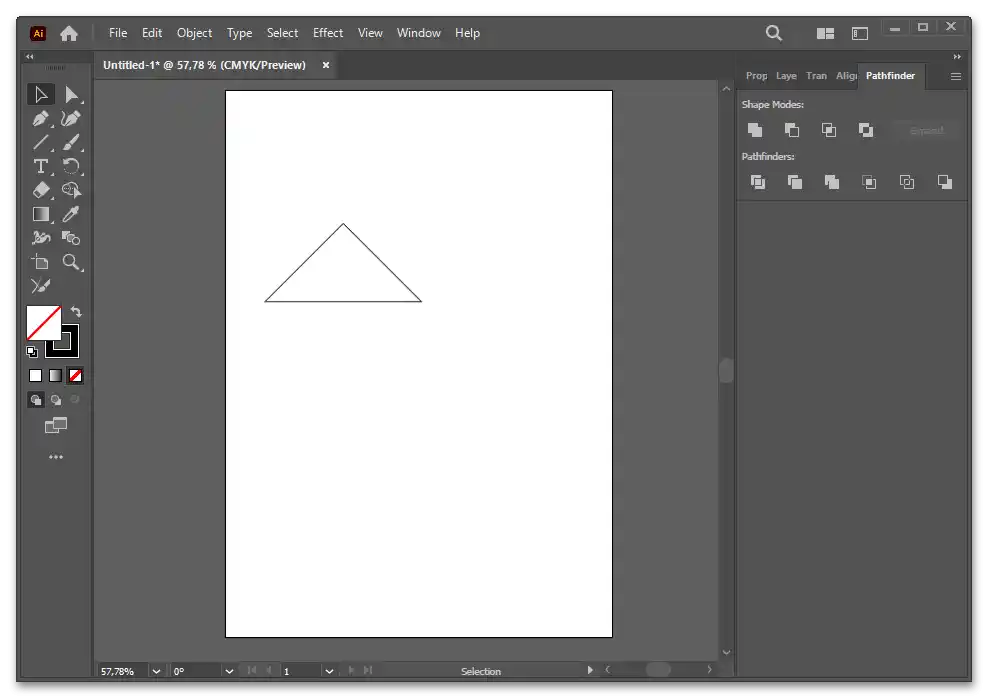
مقیاسگذاری و تغییر اندازههای مثلث
در پایان یادآوری میکنیم که شما همیشه میتوانید مثلث را به هر شکلی که میخواهید مقیاسگذاری و چرخش دهید، با استفاده از اضلاع مرجع آن. این کار از طریق "ابزار انتخاب" ("انتخاب") و مربعهای اطراف مثلث انجام میشود. برای دستیابی به نتایج متقارن (کاهش/افزایش متناسب همه اضلاع) مقیاسگذاری را با نگهداشتن کلید Alt انجام دهید. و برای چرخاندن مثلث به طور دقیق به ۴۵ درجه، این کار را با نگهداشتن کلید Shift انجام دهید.
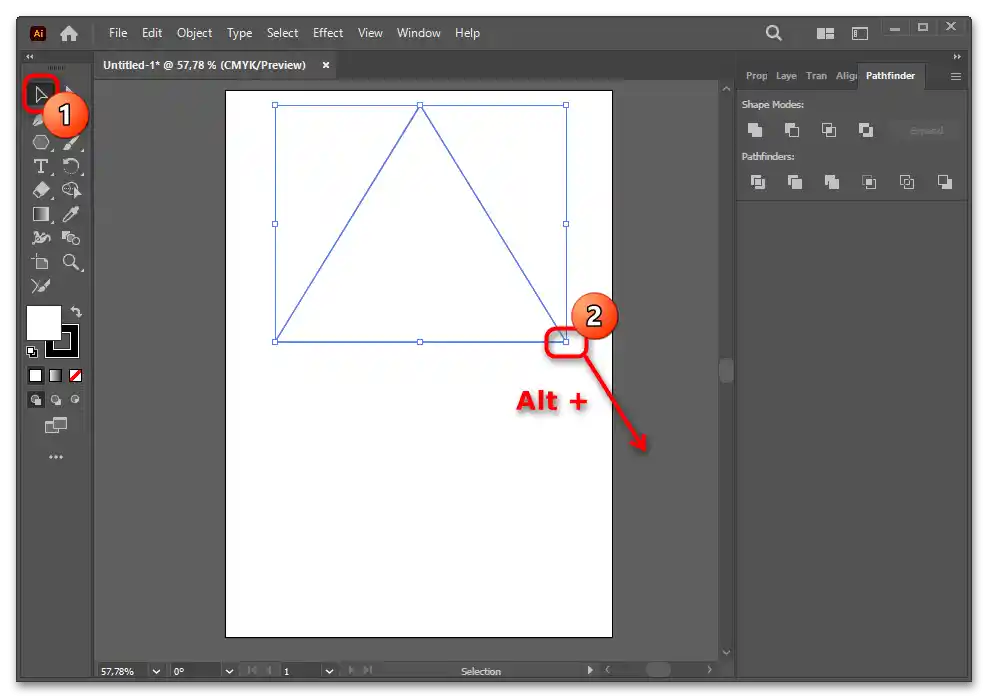
برای تغییر فقط یک ضلع، به ابزار "ابزار انتخاب مستقیم" ("انتخاب مستقیم") سوئیچ کنید. با کلیک چپ بر روی شکل آن را انتخاب کرده و به هر جایی بکشید. برای اینکه خطوط صافتر باشند، کلید Shift را نگهدارید.
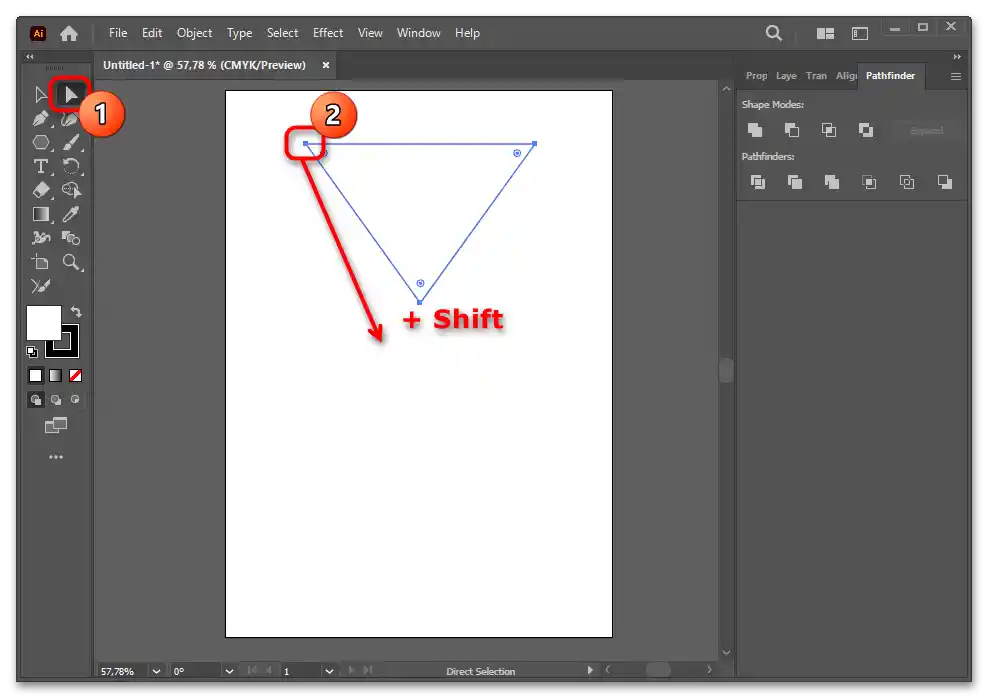
به این ترتیب میتوانید از یک مثلث متساویالاضلاع معمولی هر شکلی که میخواهید بسازید، بدون اینکه به روشهای غیرمعمول و نامناسب برای خودتان متوسل شوید.